Szöveges üzenetek egyszerű megtekintése és visszaállítása az iCloudból
Az egyetlen módja annak, hogy a biztonsági másolat szöveges üzeneteit megtekinthesse, az iMessages/üzenetek teljes visszaállítása az iCloudból. Az Apple infrastruktúráján belül nincs mód arra, hogy csak a szöveges üzeneteket tekintse meg vagy állítsa vissza az iCloud biztonsági másolatból. Ezt csinálva, iPhone üzenetek helyreállítása az iCloudból felülírja a telefonon jelenleg található adatokat. Ne feledje azonban, hogy lehet, hogy ez egy meglehetősen friss biztonsági mentés, de minden tevékenység, amely a mentés óta történt, törlődik és elveszik.
Ennek egy módja van, és megmutatjuk, hogyan lehet sikeresen letölteni a szöveges üzeneteket az iCloudból.
- 1. rész: Szöveges üzenetek megtekintése az iCloudon a DrFoneTool segítségével
- 2. rész: Üzenetek visszaállítása az iCloudból az Apple iTunes segítségével
- 3. rész: Tippek az iPhone biztonsági mentéséhez az iCloud segítségével
1. rész: Szöveges üzenetek megtekintése az iCloudon a DrFoneTool segítségével
Nagyon bízunk benne DrFoneTool – Telefon biztonsági mentés (iOS) a legjobb eszköz az iCloud biztonsági mentésének szelektív visszaállítására iPhone, iPad és iPod touch készülékekre. Ez egy megoldás, amely teljesen kompatibilis az összes iOS eszközzel és az iOS összes verziójával, az iCloud és az iTunes biztonsági mentési adatainak, például névjegyek, szöveges üzenetek, fényképek, jegyzetek stb.

DrFoneTool – Telefon biztonsági mentés (iOS)
Dedikált megoldás az iCloud szöveges üzeneteinek megtekintésére és visszaállítására
- INGYENESEN megtekintheti az iCloud vagy az iTunes biztonsági másolatból származó szöveges üzeneteket.
- Szelektíven visszaállíthatja az üzeneteket az iCloud vagy az iTunes biztonsági másolatból.
- Törlés, eszközvesztés, jailbreak, iOS frissítés, rendszerösszeomlás stb. miatt elveszett adatok visszaállítása.
- Támogatja az összes iOS-eszközt.
Nézzünk meg néhány dolgot, amelyek segíthetnek Önnek, ha meg kell tekintenie és vissza kell állítania az iCloud biztonsági másolatából származó szöveges üzeneteket.
Lépések a szöveges üzenetek megtekintéséhez és visszaállításához az iCloud biztonsági mentésből:
Lépés 1: Töltse le, telepítse a DrFoneTool programot a számítógépére. Futtassa a DrFoneTool programot, és a főablakból válassza a „Visszaállítás” lehetőséget. Csatlakoztassa iPhone-ját, és válassza a „Visszaállítás iCloud biztonsági mentésből” lehetőséget, majd jelentkezzen be iCloud-fiókjába.

Készítse elő adatait.
Lépés 2: Az összes iCloud biztonsági másolatot megtalálja a DrFoneTool. Válassza ki a használni kívántat, valószínűleg a legújabbat, majd kattintson a „Letöltés” gombra.

Csak egy pillanatra és egy kis odafigyeléssel válassza ki a megfelelő biztonsági másolatot.
Lépés 3: A letöltés befejezése után ellenőrizze az „Üzenetek” fájltípust, hogy megkeresse, amit keres.
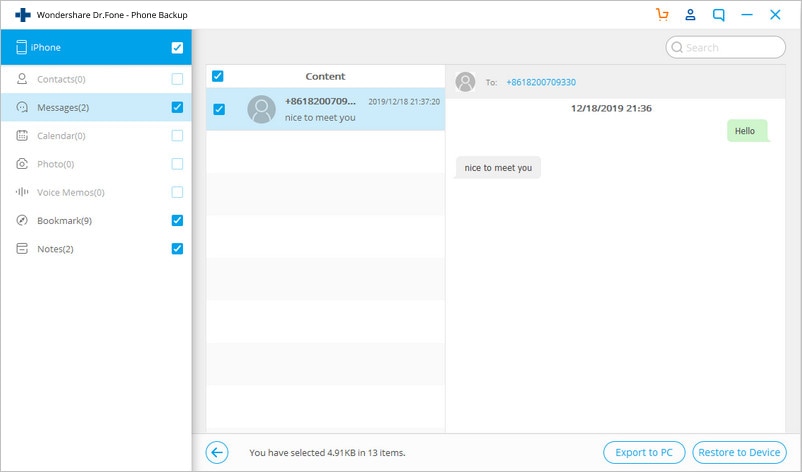
Minden adattípus külön-külön kiválasztható.
Lépés 4: Ha az „Üzenetek” fájltípusra kattint, megtekintheti az iCloud biztonsági másolatában tárolt üzeneteit. Magával az iClouddal teljesen ellentétben megkeresheti, majd ténylegesen elolvashatja az egyes üzeneteket. Ha elégedett, hogy megtalálta azokat az üzeneteket, amelyeket vissza szeretne állítani az iCloudból, kattintson a „Visszaállítás az eszközre” gombra.
A következtetés az, hogy nem kell aggódnia, ha elvesztette üzeneteit iPhone-járól. Még akkor sem kell aggódnia, ha iPhone-ja elveszett vagy megsérül. Visszaállíthatja iPhone-ját az iCloudból, és megkaphatja az összes szöveges üzenetének legújabb verzióját.
2. rész: Üzenetek visszaállítása az iCloudból az Apple iTunes segítségével
A fentiek alapján láthatta, hogy mi lehetséges a DrFoneTool segítségével, amikor üzeneteket szeretne letölteni az iCloudból.
Tudnia kell azonban, hogy az Apple eszközeivel visszaállíthatja az üzeneteket az iCloudból az iPhone készülékére. Ez azonban sokkal tompább eszköz, és nem lehet megtekinteni vagy visszaállítani az egyes üzeneteket. Ennek ellenére megoldás az üzenetek visszaállítására az iCloud biztonsági másolatból.
Lépés 1. Kezdje telefonjával a kezében, majd lépjen a Beállítások > Általános > Visszaállítás > Összes tartalom és beállítás törlése menüpontra.

Lépés 2. Ezután, amikor a telefon újraindul, lépjen a Visszaállítás az iCloud biztonsági mentésből > Bejelentkezés iCloud-fiókjával lehetőségre, majd válassza ki a visszaállítani kívánt biztonsági mentési fájlt.
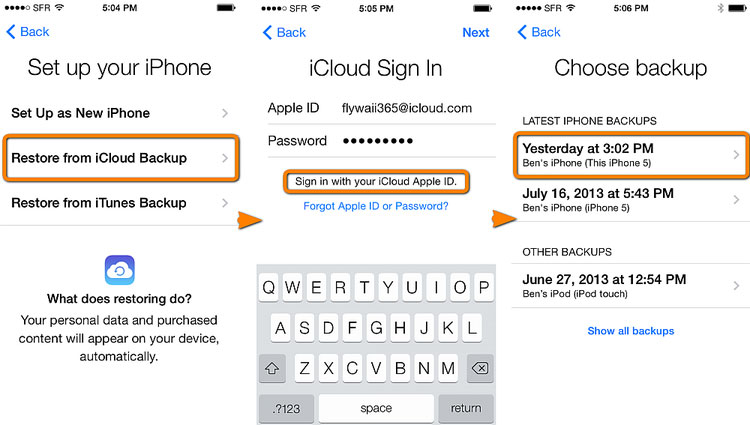
Reméljük, hogy ezek a képernyőképek segítenek tisztázni a dolgokat.
Az iCloud biztonsági másolatában lévő üzenetek most visszaállnak. A biztonsági másolatban nem szereplő üzenetek elvesznek.
Vannak más szempontok is.
3. rész: Tippek az iPhone biztonsági mentéséhez az iCloud segítségével
Van néhány fontos dolog, amelyet szem előtt kell tartania, amikor iPhone-járól biztonsági másolatot készít az iCloudba. Vessünk egy pillantást a legfelsőbbekre.
Az iCloud készít biztonsági másolatot a szöveges üzenetekről?
Ha kíváncsi, lépjen a Beállítások > iCloud > Tárhely és biztonsági mentés > Tárhely kezelése > „Telefon” menüpontra. Van egy lista a mentett elemekről. A listát tekintve a felhasználók azon tűnődhetnek, hogy az iCloud készít-e biztonsági másolatot a szöveges üzenetekről. A válasz igen! Alapján support.apple.com, az iCloud a következő adatokról készít biztonsági másolatot:
- Névjegyek és Kapcsolat Kedvencek
- App Store Alkalmazásadatok, beleértve az alkalmazáson belüli vásárlásokat Alkalmazásbeállítások, beállítások és adatok, beleértve a dokumentumokat
- Automatikus kitöltési információk a Safariban
- Naptárfiókok
- Naptári események
- Híváslista
- Filmtekercs
- Game Center fiók
- Kulcstartó (e-mail jelszavak, Wi-Fi jelszavak stb.)
- Levelezési fiókok (az üzenetekről nem készül biztonsági másolat, de a helyreállítás után újratöltődik, amikor elindítja a levelezőalkalmazást)
- Minden beállítás, könyvjelző, webalkalmazás gyorsítótár/adatbázis
- Üzenetek (iMessage)
- Megjegyzések
- Üzenetek (iMessage)
- Safari könyvjelzők, előzmények és egyéb adatok
- YouTube könyvjelzők és előzmények
- Minden egyéb adat, kivéve a filmeket, alkalmazásokat, zenét és podcastokat
Ellenőrizze az iCloud tárolómemóriáját
Ingyenes, de az iCloud csak 5 GB tárhelyet kínál. Az iPhone által termelt adatmennyiség, a fényképek 3, 4 vagy 5 mbs-ot fogyasztanak minden egyes felvételnél, sokkal több videó, egyre jobb minőségű hangfájlok és így tovább, ez a korlát továbbra is felhasználható. Vásárolhat több tárhelyet, de lehet, hogy nem akarja. A lényeg az, hogy az 5 GB hamarosan nem elégíti ki a biztonsági mentési igényeit. Lehet, hogy az egyetlen lehetőség a helyi tárhely az iTuneson keresztül a helyi számítógépre.
Alkalmazásadatok kezelése
Mivel az alkalmazásadatokról az iCloud is biztonsági másolatot készít, hasznos lehet az alkalmazásadatok kezelése az iCloud biztonsági mentéshez. Ehhez lépjen a beállításokhoz, majd koppintson az Általános elemre, majd válassza a Tárhely kezelése lehetőséget. Ez megjeleníti az összes eszközt, amely az Apple ID-jéhez kapcsolódik. Ehhez ki kell választania az iPhone-t, és látni fogja a legújabb biztonsági másolatot. Érintse meg a „Biztonsági mentési beállítások” gombot, és onnan kiválaszthatja az alkalmazásokat, hogy mely alkalmazásokat használja, és melyekről nem szeretne biztonsági másolatot készíteni.
Szöveges üzenetek törlése
Mindenki folyamatosan küld szöveges üzeneteket (SMS-eket vagy MMS-eket) az iPhone-on. Valójában a szöveges fájlok viszonylag kicsik. Azonban kezdjen el hangulatjeleket hozzáadni, gif-eket, telefonnal készített fényképeket, hang- és videofájlokat küldeni. A dolgok felhalmozódhatnak, és jelentős mennyiségű tárhelyet foglalhatnak el. A biztonsági mentés létrehozása előtt ellenőrizheti az üzenetalkalmazást, és törölheti azokat az üzeneteket, amelyekre már nincs szüksége.
A DrFoneTool – az eredeti telefoneszköz – 2003 óta dolgozik az Ön segítségén
Csatlakozzon több millió felhasználóhoz, akik a DrFoneTool-t a legjobb eszköznek ismerték el.
Minden tőlünk telhetőt megteszünk küldetésünk teljesítése érdekében. Reméljük, hogy legalább egy kicsit megpróbáltunk segíteni Önnek, függetlenül attól, hogy Ön meglévő ügyfele, potenciális vásárlója vagy soha nem lesz a Wondershare, a DrFoneTool és más nagyszerű szoftverek kiadóinak ügyfele. Kérjük, kockázat nélkül próbáljon ki minket, ha úgy gondolja, hogy segíthetünk Önnek.
Legfrissebb cikkek

